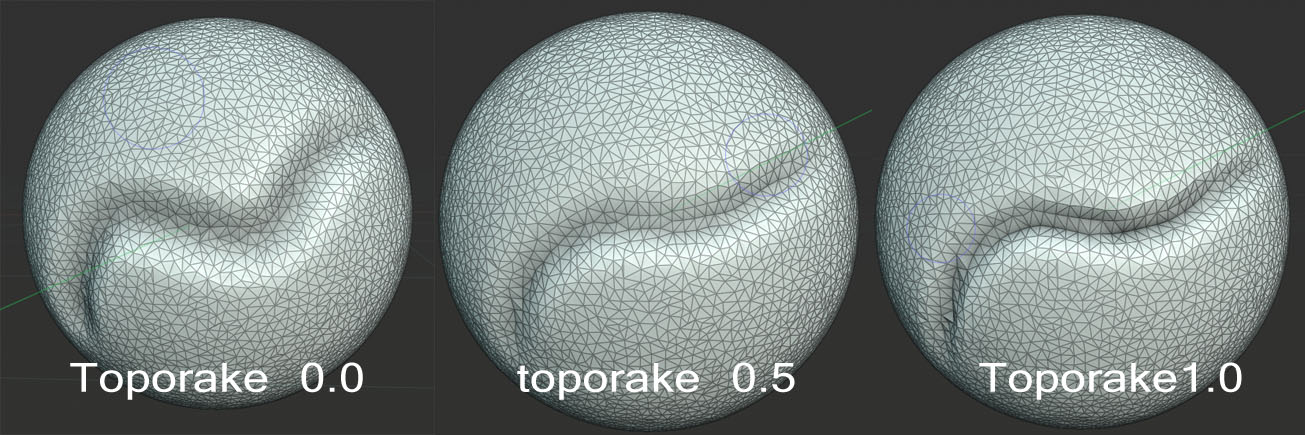Динамічна топологія – Dyntopo
Орієнтир – Reference
- Режим – Mode
Sculpt Mode – Режим Ліплення
- Панель – Panel
«Бічносмуга > Засіб > Динтопо» –
- Shortcut – Скорочення
Ctrl-D
Динамічна топологія (англійською «dyntopo» скорочено від «dynamic topology») – це метод динамічної теселяції (коміркування – підподіл поверхні на комірки) при ліпленні, що додає та вилучає деталі на льоту, тоді як звичайне ліплення тільки впливає на форму сіті. Це дає змогу виліплювати складні форми з простої сіті, а не тільки просто додавати деталі на змодельовану базову сіть.
Dyntopo can be toggled with the checkbox in the header or with Ctrl-D. With dynamic topology active, most brushes will subdivide the mesh during the stroke.
- Відсоток/Розмір Детальності, Роздільність – Detail Size/Percentage, Resolution Shift-D
Each Detail Type’s detail is set here. Depending on the Detail Type being used this property will rather show as a pixel count (px), or percentage.
- Вибірка Розміру Детальності – Sample Detail Size (іконка з піпеткою)
When using Constant Detail, it is possible to sample the detail value of a certain mesh area by clicking the pipette icon next to the detail setting and then clicking on the area.
- Метод Уточнення – Refine Method
Задання цієї опції визначатиме, який з цим методів буде вживатися при зміні топології.
- Підподіл Ребер – Subdivide Edges
Так само, як засіб підподілу Subdivide, цей метод тільки підподілятиме топологію для узгодження із заданою детальністю.
- Стягнути Ребра – Collapse Edges
Коли топологія надто щільна та є меншою, ніж задана деталізація, ребра сіті будуть стягуватися, щоб припасувати розмір детальності відповідно.
- Підподіл і Стягнення – Subdivide Collapse
Цей метод комбінує попередні два методи, підподіляючи ребра, менші, ніж розмір детальності, та стягуючи топологію.
- Деталізування – Detailing
Динтопо використовує три різні методи детальності для створення динамічної детальності на об’єкті.
- Відносна Детальність – Relative Detail
This method uses a detail size based on the number of pixels, and in turn will create topology in that size. Zoom out big details, zoom in small fine details.
- Постійна Детальність – Constant Detail
To keep detail uniform across the entire object, Constant Detail can be used. The Detail is based on the percentage of a single unit.
- Детальність Пензлем – Brush Detail
Giving more control over the topology, with this method you can create topology based on the brush size. You can increase and lower topology by resizing the brush itself. The detail size is based the size of the brush itself, where full detail will create topology the size of the brush radius itself.
- Заливне Заповнення Детальністю – Detail Flood Fill
При використовуванні Constant або Manual для деталізування Detailing, ця опція робиться доступною, дозволяючи вам заповнювати увесь об’єкт рівномірною детальністю, на основі розміру детальності.
- Згладжене Відтінювання – Smooth Shading
Toggles whether mesh faces are smooth or flat-shaded. In dynamic-topology mode all faces have the same type of shading.
Гребінка Топології – Topology Rake
Орієнтир – Reference
- Режим – Mode
Sculpt Mode – Режим Ліплення
- Панель – Panel
«Устави Засобу > Пензель > Гребінка Топології» –
Topology Rake automatically aligns mesh edges to the brush direction to generate cleaner topology and define sharp features. Topology Rake can have a severe performance impact so it works best on low-poly meshes.